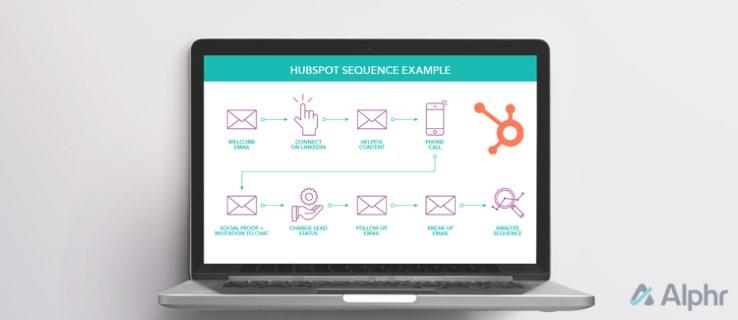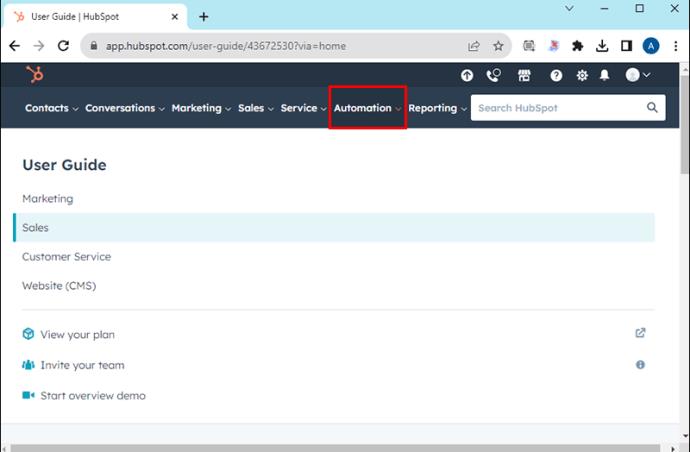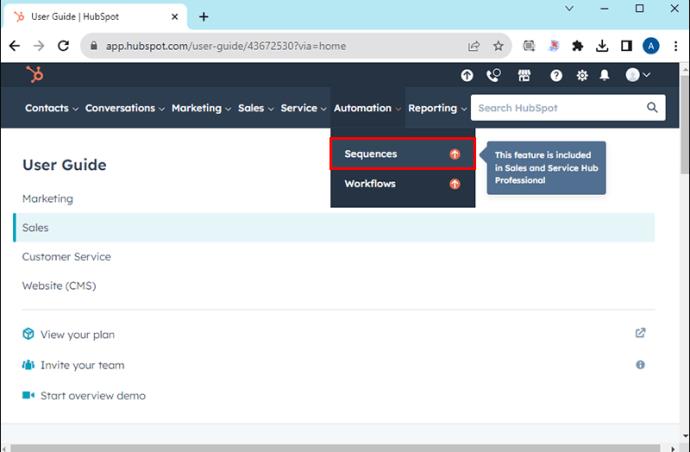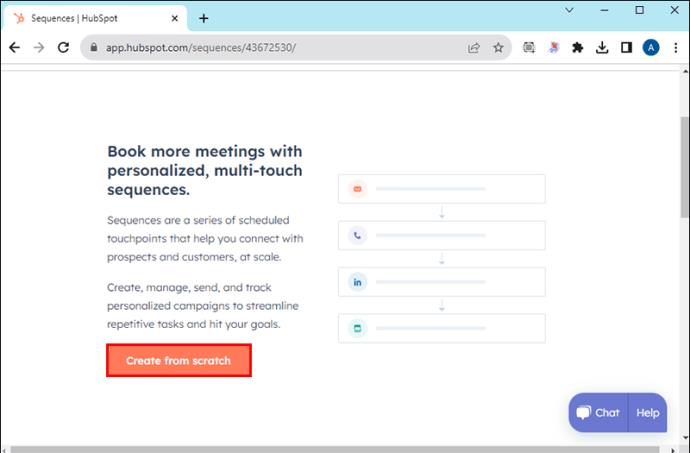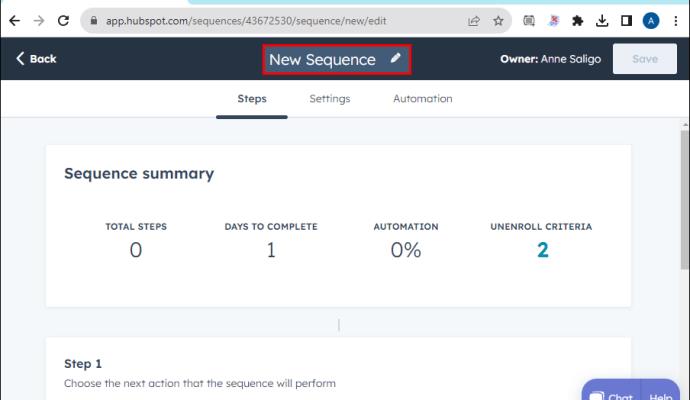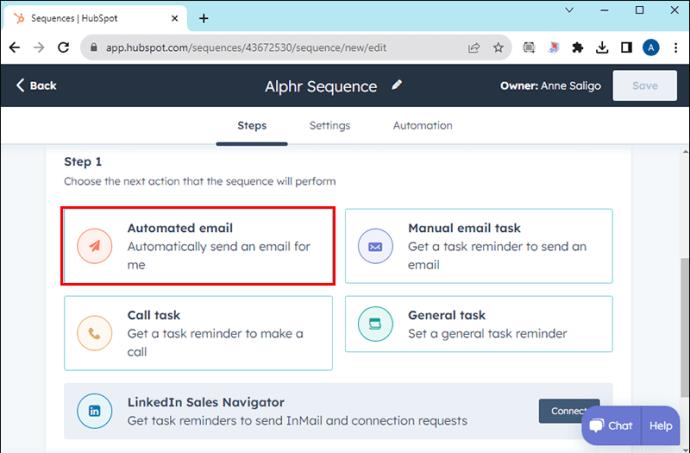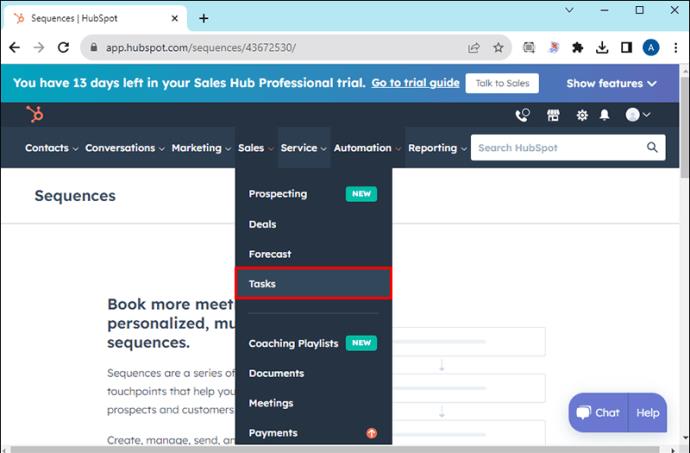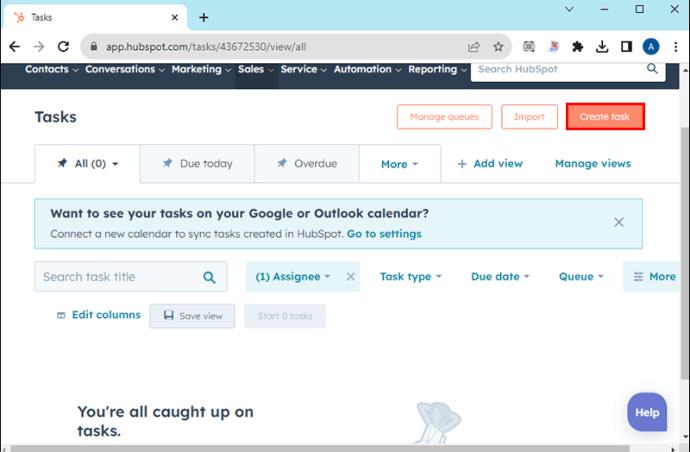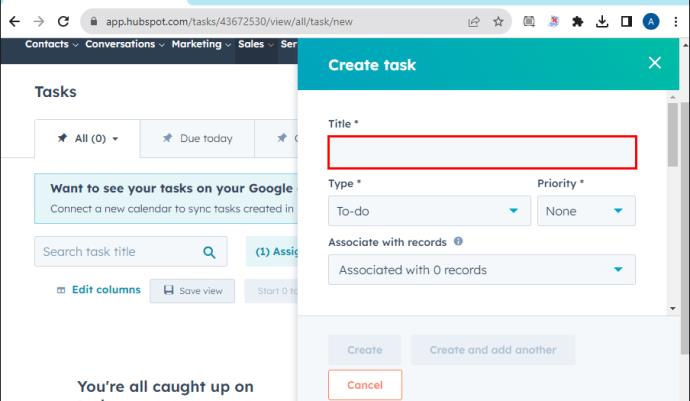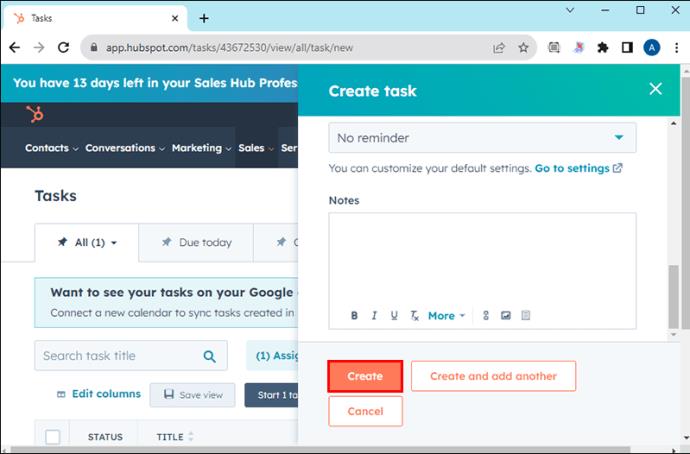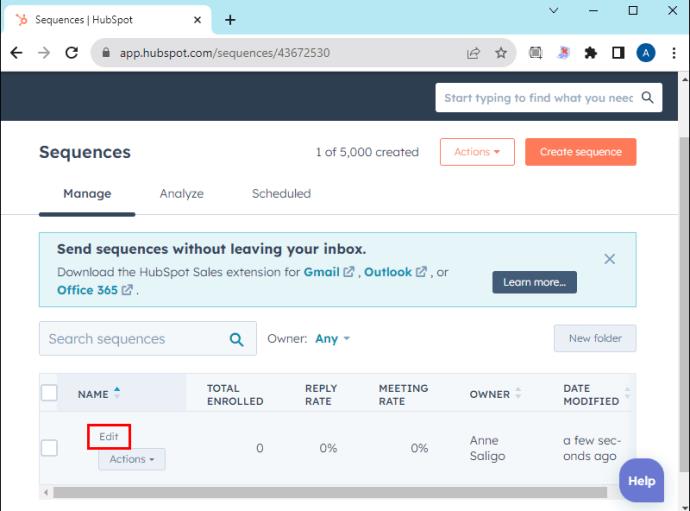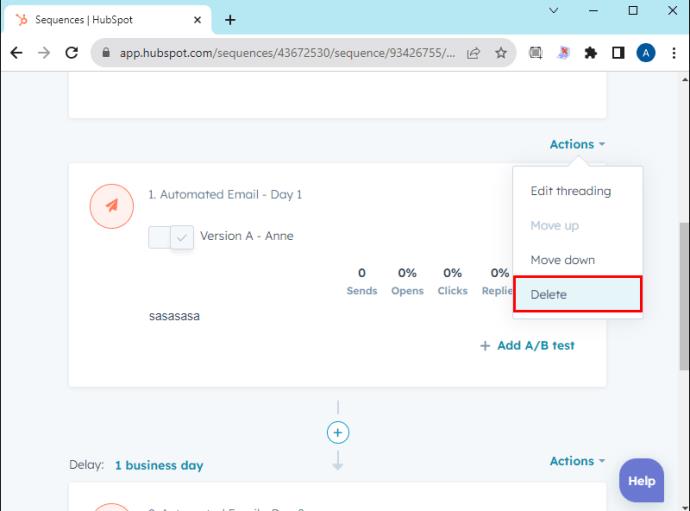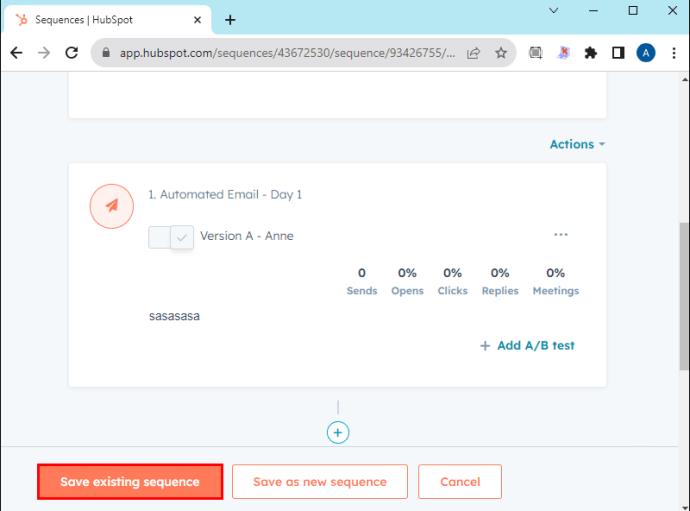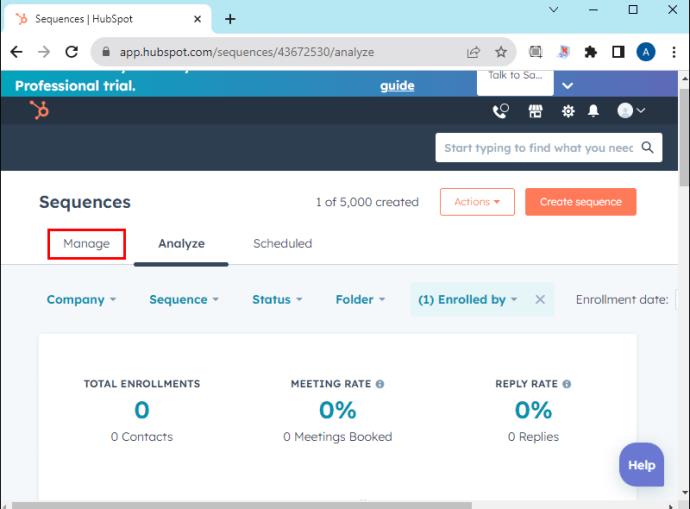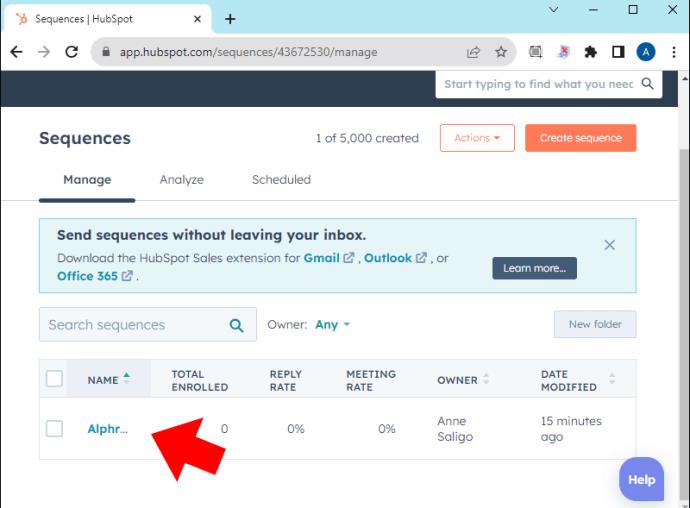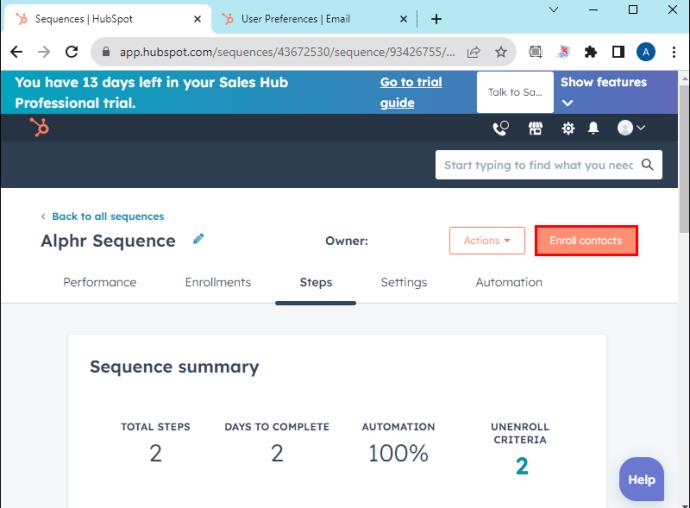Sekvence bi trebale biti vaša glavna značajka za automatizaciju procesa prodaje u HubSpotu. Ubrzavaju vaše kampanje putem e-pošte i stvaraju podsjetnike kako bi se osiguralo pravovremeno praćenje vaših poruka.
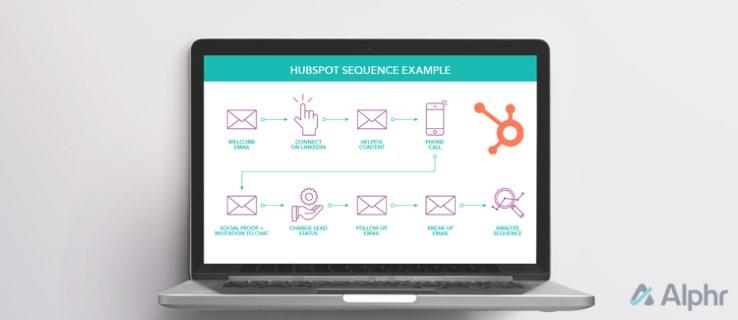
Ali kako točno koristiti HubSpot sekvence? Ovaj će članak objasniti sve što trebate znati.
Kako koristiti HubSpot sekvence za automatizaciju e-pošte
Velike su šanse da ćete uglavnom trebati HubSpot sekvence za automatizaciju svoje e-pošte. Dodavanje niza e-poruci omogućuje vam stvaranje različitih predložaka e-pošte i izmjenu vremena slanja poruke, između ostalog.
- Idite na HubSpot i prijavite se na svoj račun.
- Idite na Automatizacija .
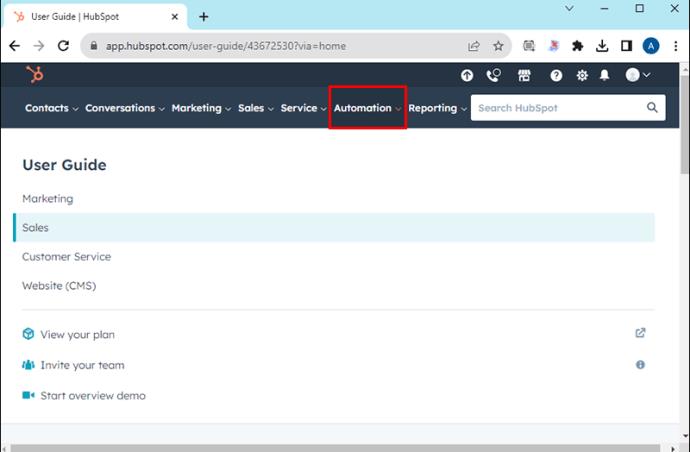
- Odaberite Sekvence i pritisnite Stvori sekvencu .
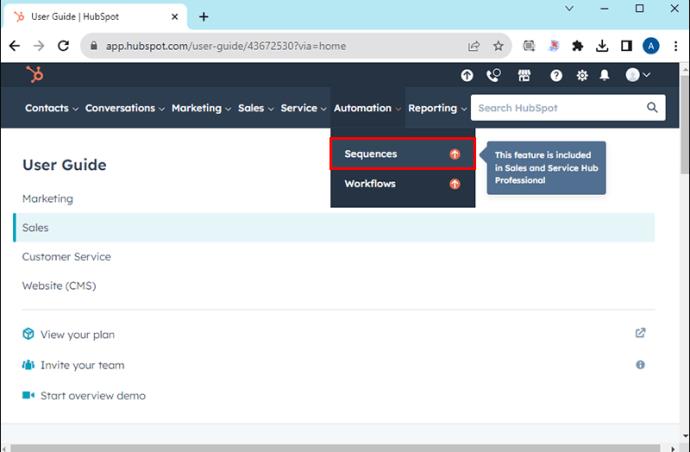
- Idite na lijevi dio zaslona i dodirnite Izradi ispočetka ili odaberite gotov predložak.
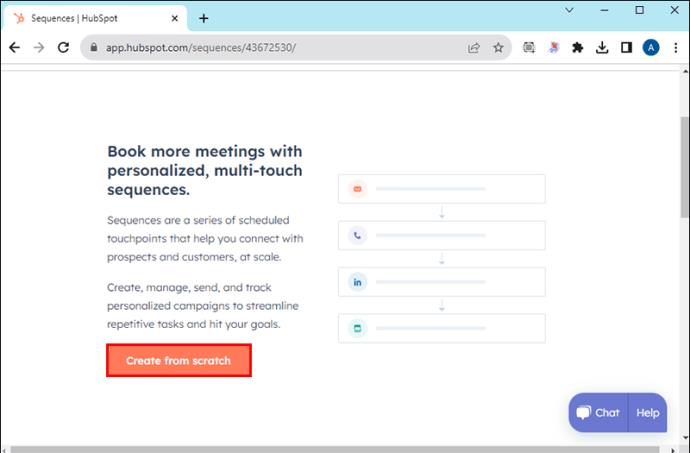
- Pritisnite gumb Stvori niz u gornjem desnom kutu.
- Dođite do uređivača sekvenci
- Pritisnite gumb Nova sekvenca i dajte naziv svojoj sekvenci.
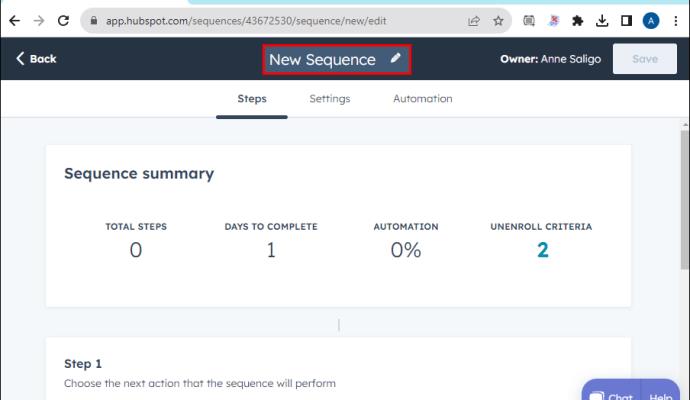
- Odaberite Automatizirana e-pošta .
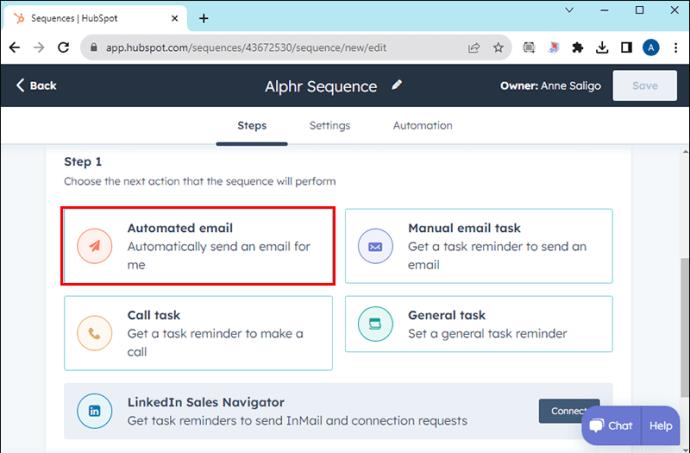
Ovo će vas odvesti na HubSpotov glavni izbornik za automatizirane kampanje putem e-pošte. Odatle možete prilagoditi različite dijelove svoje e-pošte raznim značajkama:
- Vrsta e-pošte – Omogućuje vam pokretanje novih sekvenci e-pošte i odgovaranje na poruke.
- Stvori predložak – Ovo vam omogućuje stvaranje novih predložaka e-pošte u HubSpotu od nule.
- Postojeći predlošci e-pošte – navodi dostupne predloške za vašu kampanju e-pošte (dolazi s okvirom za pretraživanje koji ubrzava traženje odgovarajućeg predloška).
- Odgoda – odgađa slanje e-pošte na određeni broj radnih dana.
Nakon što stvorite niz e-pošte, u biti ste dovršili prvi korak u postavljanju zadatka e-pošte. Sada želite dodati podsjetnik svom zadatku kako biste poboljšali upravljanje i osigurali pravovremeni završetak.
- Prijavite se na svoj HubSpot račun i pritisnite Prodaja , nakon čega slijedi Zadaci .
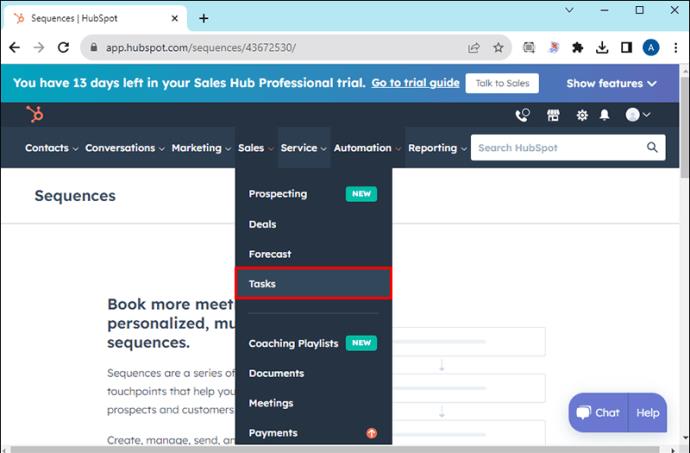
- Dodirnite Izradi zadatak u gornjem desnom dijelu zaslona i odaberite Pošalji zadatak e-poštom . Tekst se može razlikovati ovisno o vašoj verziji (web, Android, iOS).
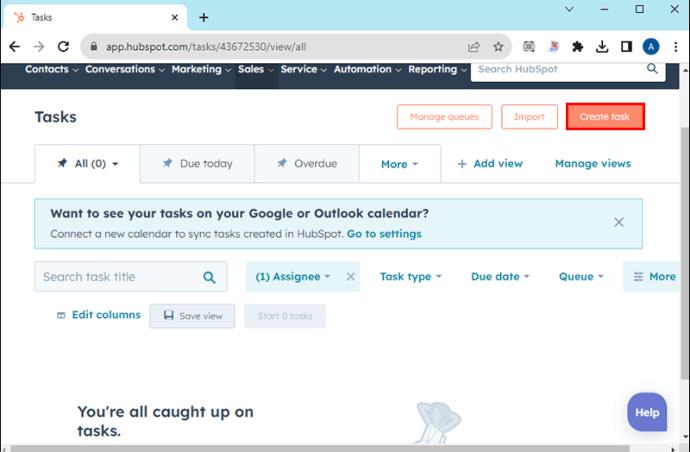
- Upišite naslov svog zadatka. Koristite isto ime kao ono u slijedu e-pošte.
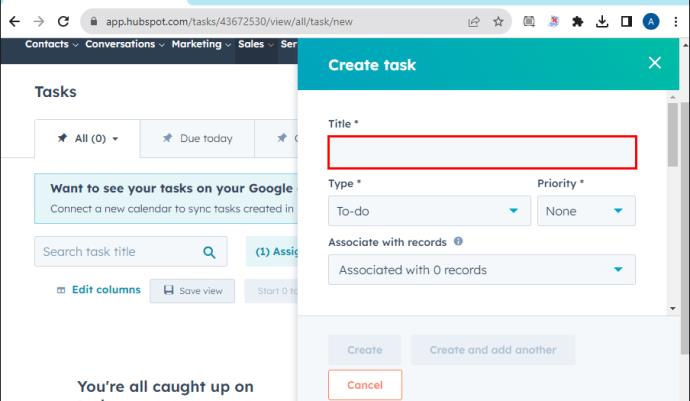
- Pritisnite Prioritet kako biste istaknuli svoj zadatak kao hitan. Ako to nije projekt visokog prioriteta, odaberite Red čekanja i dodajte dodjelu u svoj red čekanja.
- Upišite pojedinosti o svom zadatku e-pošte pomoću opcije Bilješke i oblikujte tekst pomoću alatne trake u donjem dijelu zaslona.
- Pritisnite gumb Stvori i, ako je potrebno, odgodite zadatak na nekoliko dana. Alternativno, odmah dodirnite upit za izradu drugog zadatka i spremni ste.
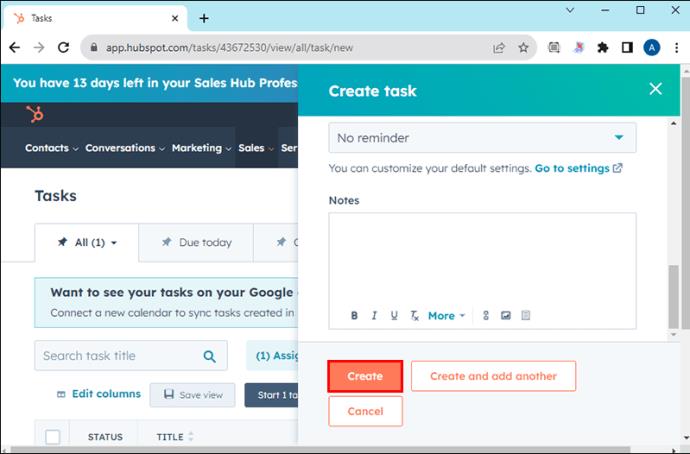
Kako urediti HubSpot sekvence
Ako se vremenska linija ili klijent trebaju promijeniti nakon stvaranja niza, vaši nizovi trebaju odražavati izmjene. To možete postići uređivanjem sekvenci.
- Posjetite Automation i pritisnite gumb Sequences .
- Pronađite naziv niza koji želite urediti i odaberite Uredi .
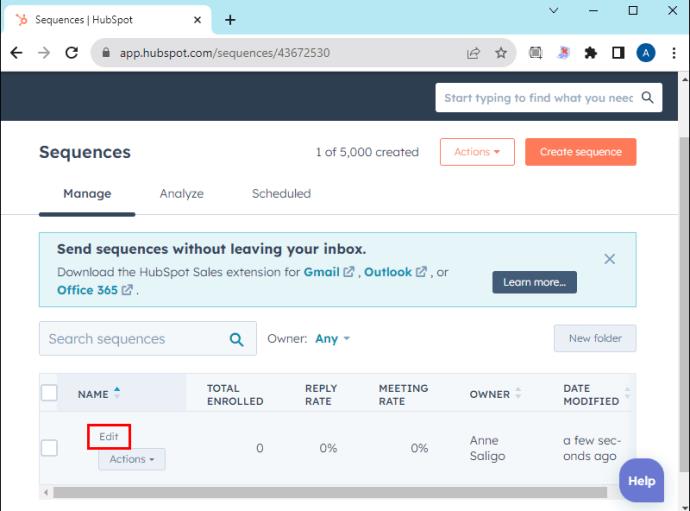
- Dođite do izbornika Radnje u gornjem desnom kutu zadatka e-pošte i dodirnite Pomakni dolje ili Pomakni gore za promjenu redoslijeda koraka.

- Pritisnite gumb Uredi niti kako biste promijenili tekst zadatka i druge aspekte. Ovaj izbornik također možete pronaći u polju Radnje .
- Ako je potrebno, uklonite korak pritiskom na Radnje i klikom na Izbriši pored odgovarajuće stavke.
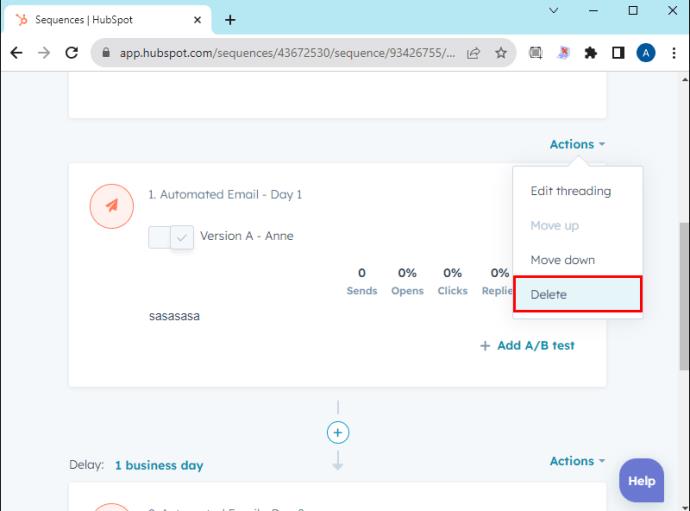
- Dodirnite opciju Spremi postojeći niz kada budete zadovoljni promjenama da biste primijenili izmjene. HubSpot vam također omogućuje stvaranje novih sekvenci koje uključuju vaše izmjene. Da biste to učinili, pritisnite Napravi kopiju , upišite naziv novog niza i odaberite Spremi .
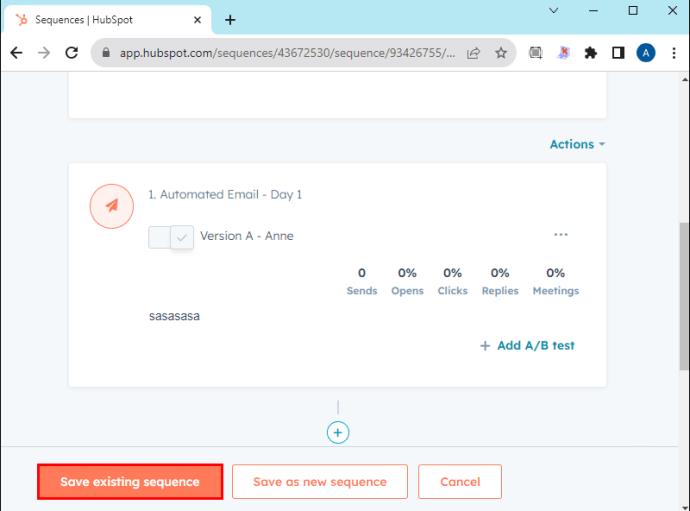
Promjena redoslijeda vaših zadataka, uklanjanje koraka i uređivanje teksta vaših zadataka nisu jedina uređivanja dostupna za HubSpot sekvence. Za pristup dužem popisu izmjena pritisnite “Postavke” u uređivaču niza.
Evo nekih promjena koje možete napraviti odatle:
- Slanje e-pošte vikendom - Ako želite prestati slati e-poštu radnim danima, to možete učiniti isključivanjem opcije "Stvaranje zadataka i slanje e-pošte radnim danima". Opet, tekst se može razlikovati, ovisno o vašem uređaju.
- Kombiniranje e-poruka jednog niza u nizu – Ako želite spojiti sve e-poruke niza u jednu nit, upotrijebite preklopnik pored preklopnika "Naknadne e-poruke niti kao odgovori".
- Slanje naknadnih poruka u određeno vrijeme – Ako želite slati svoje e-poruke u određeno vrijeme, navedite vremenski raspon u polju "Šalji automatizirane e-poruke između".
- Primanje podsjetnika kad god je aktivan novi zadatak slijeda – Ako želite primati upozorenja kada HubSpot automatski kreira zadatke slijeda, upotrijebite upit "Primajte podsjetnike e-poštom za svaki zadatak slijeda". Također možete upotrijebiti "birač vremena" za promjenu vremena kada HubSpot šalje podsjetnike.
- Uklanjanje kontakata s niza popisa e-pošte – Ako želite ukloniti kontakt sa svog popisa e-pošte nakon što odgovori na vašu poruku, to možete učiniti pomoću polja "Odjava kontakata iz iste tvrtke".
Prethodni odjeljak raspravljao je o odjavljivanju kontakata iz vaših nizova, ali također možete uvesti kontakte. Evo kako to učiniti izravno iz HubSpotovog alata za slijed:
- Krenite u Automatizaciju .
- Pritisnite gumb Sekvence .
- Dođite do gornjeg lijevog dijela zaslona i odaberite Upravljanje .
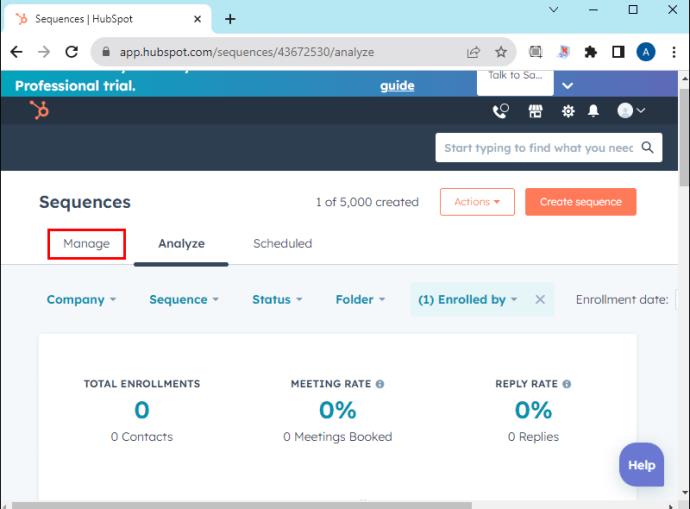
- Pritisnite naziv niza koji želite proširiti.
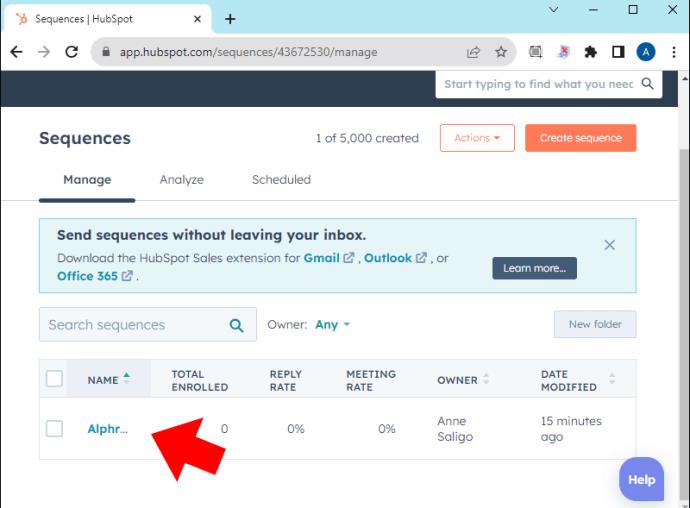
- Idite u gornji desni dio zaslona i odaberite Upiši kontakte .
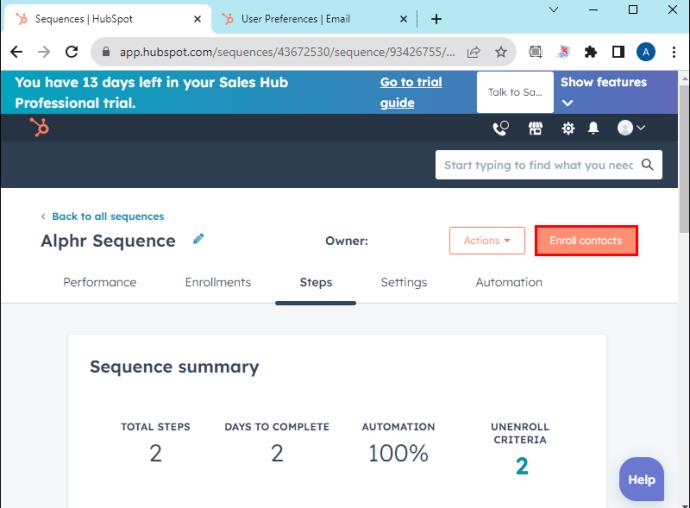
- Idite na desni izbornik i potvrdite okvir pored kontakta koji želite prijaviti.

- Dodirnite Next u donjem dijelu zaslona.
Recite zbogom dugotrajnim prodajnim kampanjama
Sekvence mogu napraviti veliku razliku za vaše poslovanje. Uklanjanje ručnog rada povezanog s kampanjama putem e-pošte i drugim zadacima pojednostavit će proces prodaje i povećati vašu konverziju potencijalnih klijenata. Oni također oslobađaju vaš raspored da se usredotočite na druge strateške dužnosti i podižu vaše poduzeće.
Zatim biste mogli naučiti kako koristiti status potencijalnog klijenta u HubSpotu .
FAQ
Zašto ne mogu koristiti nizove e-pošte u HubSpotu?
Može postojati nekoliko razloga zašto ne možete koristiti HubSpot nizove e-pošte. Na primjer, vaš račun možda nema dodijeljeno mjesto Enterprise, Service Hub Professional ili Sales Hub Professional. Isto tako, možda niste povezali osobnu adresu e-pošte sa svojim računom. Konačno, vaš račun možda nema dopuštenja slijeda.
Koliko sekvenci mogu koristiti na svom HubSpot računu?
Bez obzira na vaš račun, možete koristiti do 1000 sekvenci u HubSpotu. Ali ako također trebate mnogo dostupnih e-poruka po korisniku dnevno, Enterprise verzija je bolji izbor. Omogućuje slanje dvostruko više e-pošte po korisniku dnevno (1000 do 500).
Jesu li sekvence iste kao tijek rada?
Ne. HubSpot sekvence nisu isto što i tijek rada. S jedne strane, obično koristite nizove za sklapanje poslova na nekoliko kvalificiranih potencijalnih klijenata. S druge strane, općenito koristite tijekove rada za generiranje mnogih potencijalnih klijenata, što ih čini prikladnijima na početku vašeg korisničkog putovanja.